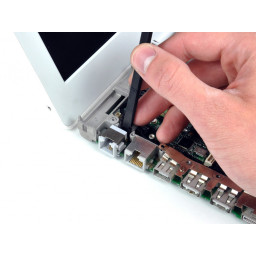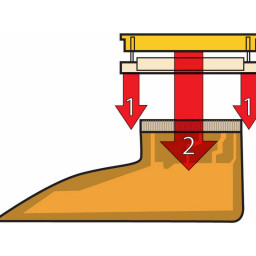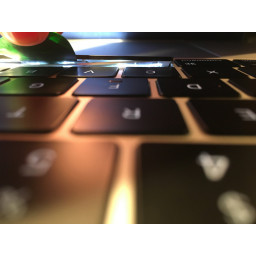Замена логической платы iBook G4 12 "1,33 ГГц

Шаг 1
Два 3 мм Филлипса.
Два 7,5 мм Филлипс.
Шаг 2
Шаг 3
Три 3 мм Филлипса вокруг батарейного отсека.
Три 4,5 мм Филлипса вдоль ободка оптического привода. (магнитная отвертка может помочь поднять эти винты)
Один 12 мм Филлипс в правом нижнем углу.
Четыре 14,5 мм Филлипс.
Шаг 4
Удалите следующие 16 винтов:
Тринадцать 3 мм Филлипс.
Один 3 мм Филлипс. (фактический винт отсутствует на изображении)
Два 4 мм Филлипса.
Шаг 5
Шаг 6
Шаг 7
Два 3-миллиметровых винта Phillips.
Один 7,5 мм винт Филлипса.
Поднимите маленький пластиковый удерживающий кронштейн вверх и из компьютера.
Шаг 8
Шаг 9
Переверните клавиатуру над экраном и положите ее на область трекпада лицевой стороной вниз.
Шаг 10
Шаг 11
Шаг 12
Отсоедините кабель DC-In от платы логики и вытащите плату DC-In из ее отсека.
Шаг 13
Переверните компьютер и откройте его.
Используйте плоскую сторону отвертки с плоской головкой, чтобы удалить маленький магнит, закрывающий винт около середины компьютера.
Шаг 14
Шаг 15
Шаг 16
Шаг 17
Шаг 18
Шаг 19
Шаг 20
Шаг 21
Три 2 мм Филлипса по правому краю.
Один 4,5 мм Филлипс внизу, где был магнит.
Один 6 мм Филлипс с маленькой головкой в левом нижнем углу.
Два 6 мм Филлипса с большими головами, один в верхнем левом углу и один посередине.
Шаг 22
Шаг 23
Шаг 24
Снимите серебряный палец EMI с металлического каркаса.
Шаг 25
Шаг 26
Шаг 27
Аккуратно приподнимите верхний корпус и переместите его к передней части компьютера, чтобы открыть разъем трекпада. С помощью spudger или пальца отсоедините разъем трекпада, спрятанный под белой пластиковой защелкой.
После отсоединения разъема трекпада осторожно поверните верхний корпус от себя и прислоните его к дисплею.
Шаг 28
Поднимите металлический ограничитель с жесткого диска и отложите его в сторону.
Шаг 29
Шаг 30
Шаг 31
Используйте острый конец spudger, чтобы отсоединить разъем кабеля динамика.
Шаг 32
Шаг 33
Шаг 34
Шаг 35
Верхний регистр теперь свободен и может быть удален с компьютера.
Шаг 36
Один 3,5 мм Филлипс из нижнего левого угла радиатора.
Пять 6 мм Филлипса со стороны вентилятора и в центре радиатора.
Один 7,5 мм Филлипс в правом верхнем углу радиатора.
Две 4 мм гайки с прикрепленными пружинами с обеих сторон радиатора.
Шаг 37
Шаг 38
Вставьте тонкие ободки нижней части корпуса, окружающие батарейный отсек, согнув их за выступы, а затем поднимите, чтобы освободить этот угол нижней части корпуса.
Шаг 39
Используйте spudger, чтобы приподнять радиатор на левой стороне, рядом с жестким диском.
Шаг 40
Отсоедините кабель микрофона на передней панели компьютера, между левой стороной жесткого диска и металлическим каркасом.
Шаг 41
Шаг 42
Шаг 43
Шаг 44
Шаг 45
1) Ногтями возьмитесь за фиксирующую планку с обеих сторон и потяните немного (около 1/16 "или 2 мм).
2) После отсоединения фиксирующей планки вытащите кабель из разъема.
Шаг 46
Шаг 47
Шаг 48
Шаг 49
Удалите следующие 12 винтов:
Девять 3 мм Филлипс.
Один 3 мм Филлипс с более толстым валом в правом нижнем углу платы логики, рядом с вентилятором.
Два 7,5 мм Phillips на каждой стороне разъема батареи.
Шаг 50
Поверните компьютер так, чтобы тыльная сторона была обращена к вам, и потяните нижний регистр вверх и к себе, пока не откроются задние выступы.
Шаг 51
Шаг 52
Шаг 53
Шаг 54
Комментарии
Пока еще нет ниодного комментария, оставьте комментарий первым!
Также вас могут заинтересовать
Вам могут помочь


Лаборатория ремонта